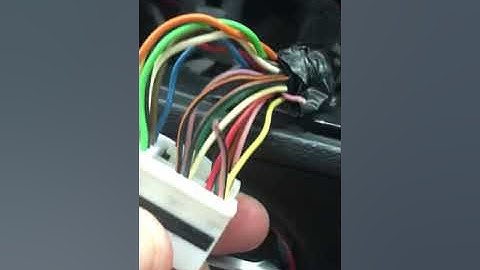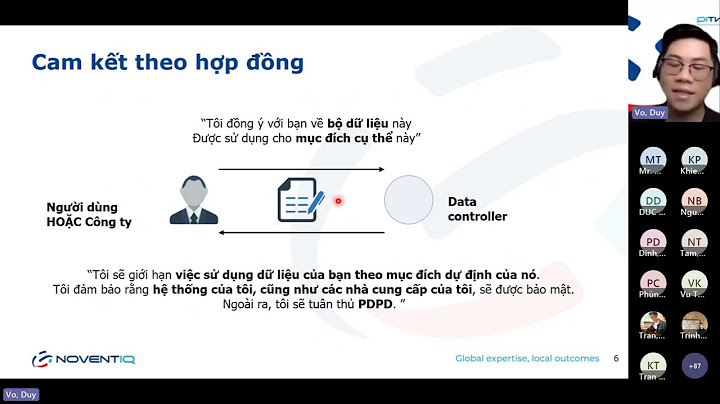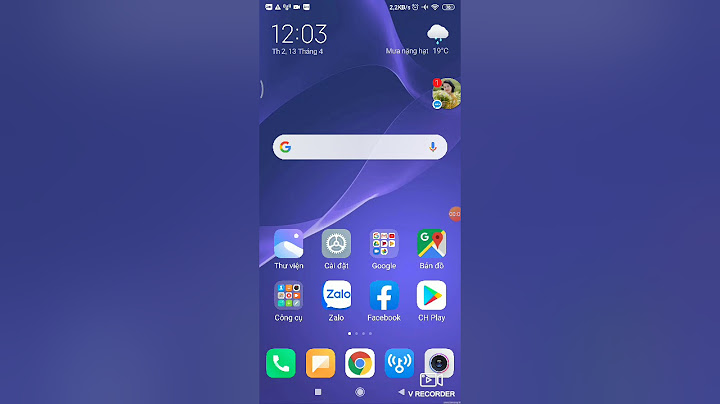Chú ý: phần khung MBR,BootMGR PBR,BOOT FLAG. phải đước báo màu xanh hình chữ V nhé, nếu cảnh cáo màu vàng hay đỏ thì hãy dùng công cụ BOOTICE để nạp lại MBR, PBR, Active cho phân vùng ổ C thì mới không bị lỗi khi cài đặt, Phần khung "Select location of Windows installation files"
hãy bấm chuột vào "search.." để trỏ đến và tìm file install.wim nằm trong thư mục sources của bộ cài đặt mà bạn đã mount vào ổ ảo hoặc giải nén ở bước trên. Chọn File install.wim và Open. Tiếp theo ở Phần khung "Select location of the boot drive " và Phần khung "Select location of Windows installation drive" hãy chọn phân vùng ổ C thường là ổ cài hệ điều hành sau đó nhấn Seclect Folder. Ở khung " Mount installation drive as" chọn ký tự C cho phân vùng cài win.
còn nữa hãy tích dấu vào ô trống"drive letter preassingnment
Options Edition hãy chọn phiên bản windows muốn cài đặt và chọn Setup tiếp theo nhấn OK để đồng ý bắt đầu cài đặt vậy chỉ cần ngồi chờ để nó xả cả file của bộ cài đặt windows vào phân vùng ổ C Sau khi hoàn thành và xuất hiện cửa sổ chữ"This stage of setup is done, affer Re boot the SysPrep Phase Will begin và nhấn OK để tiến hành khởi động lại máy để cài win. giao diện cửa số thân quen nhanh quá phải không và không cần tới bước chọn phân vùng cả và cứ thế thiết lập ngày giờ, tháng năm, vùng thôi TUT hướng dẫn các bạn chưa biết về cách cài Windows XP, 7, 8, 8,1 bằng 1 công cụ nhỏ gọn: WinNETSetup. Công cụ này có sẵn trong các bản Hiren Boot, Minixp, Win 7pe giúp người dùng cài đặt nhanh chóng hơn, tinh chỉnh được 1 số thành phần, chức năng khi cài windows. Hỗ trợ cài đặt Windows XP, Vista, 7, 8, 2008, 2012. Bài viết gồm 2 phần:
– Phần 1 hướng dẫn cài Windows 7, 8, 8.1, 3 windows này như nhau nền cài cũng giống nhau.
– Phần 2 hướng dẫn cài Windows XP Phần 1: Hướng dẫn cài windows 7, windows 8, windows 8.1
Bước 1: Format phân vùng ổ đĩa sẽ cài windows.
Nên bỏ chọn Quick format để Windows sẽ check bad sector ổ cứng sẽ tốt hơn, nếu ổ ngon thì khỏi cần, cứ để Quick format cho nhanh
Bước 2: Mount file iso của windows ra ổ đĩa ảo để cài đặt.
Nếu là Windows 7, 8, 8.1 full thì bạn có thể chạy file Setup.exe để cài đặt trực tiếp.
Cách cài win này là nhanh và đơn giản nhất nhưng chú ý cài xong nên xóa folder Windows.old đi để giảm dung lượng ổ cứng, vì nó là folder chứa toàn bộ dữ liệu ở win cũ, rất nặng.
Bước 3: Chạy WinNETSetup để cài đặt.
Đầu tiên bạn chọn Search để tìm tới file install.wim trong folder vừa mount ở trên để cài win.
Chọn ổ đĩa sẽ cài đặt như hình bên dưới:
– Chú ý kiểm tra MBR, BOOTMGR PBR và BOOTFLAG, tất cả đều phải có dấu tick xanh thì cài mới không lỗi nhé! Nếu hiện dấu tick đỏ thì dùng BOOTICE để nạp lại MBR, PBR, Active phân vùng sẽ cài win thì mới được nhé!
Với Windows 7, 8 thì cần nhớ:
– Process MBR: Windows NT 6.x
– Process PBR: BOOTMGR boot record
– Ở bước này bạn có thể chọn Patch Uxtheme.dll để sử dụng theme windows 7, 8
(Nếu windows đã được patch theme rồi thì bỏ qua)
– Ngoài ra bạn có thể Add Drivers và tinh chỉnh 1 số trong windows ở mục Tweaks
Mục này có khá nhiều tùy chỉnh về Explorer và System, tùy chỉnh theo ý thích và windows của bạn.
Cuối cùng nhấn Setup để tiến hành cài đặt. Sẽ có thông báo sau hiện ra.
Bạn chỉ cần nhấn OK để bắt đầu quá trình Copy file cài đặt. Sau khi xong bạn chỉ cần restart máy để bắt đầu quá trình cài đặt.
Phần 2: Hướng dẫn cài Windows XP
Các bước tương tự như ở trên mình hướng dẫn với Windows 7, 8. Vẫn là Format ổ sẽ cài win. Mount file ISO và chạy WinNTSetup để cài thôi.
Chạy WinNTSetup:
– Chọn ổ đĩa vừa mount file ISO của Windows XP.
– Chọn ổ đĩa sẽ cài Windows XP
– Tinh chỉnh thêm ở mục Tweaks (Nếu cần)
– Cuối cùng nhấn Setup để cài đặt.
Đối với cài Windows XP các bạn cũng chú ý MBR, NTLDR PBR và BOOTFLAG phải hiện dấu tick màu xanh hết thì mới không lỗi nhé! Nếu hiện dấu tick đỏ thì dùng BOOTICE để nạp lại MBR, PBR, Active phân vùng sẽ cài win thì mới được nhé!
Với Windows XP thì cần nhớ:
– Process MBR: Windows NT 5.x
– Process PBR: NTLDR boot record Link download WinNTSetup 2.3.6.3 mới nhất: http://www.mediafire.com/download/ab1a2saeojj7i7m/WinNTSetup2_x86_x64.zip
http://upfile.vn/5uzl
http://upfile.vn/5t3z Chúc bạn thành công! ST |